前陣子在某個晚上的凌晨我突然在 璃思維.[リスウェイ] Facebook 上開了直撥。內容大概是關於在 Ableton Live 、 Studio One 以及 Logic Pro 上的第三方插件管理辦法。(應該算是一個小小技巧吧?)
基本上經過影片的實際比較測試之後,我想對於第三插件最友善的應該就屬 Studio One 4 了吧!第二名是 Ableton Live ;而 Logic Pro 則名列 “不友善” 的第一名。(也許是因為他們是獨角獸,眼睛長在天靈蓋的緣故?)
不過如果你只是剛開始學習 DAW 軟體,那麼這個小技巧可能對你的幫助不大;因為你的第三方插件可能還不是很多,而首要任務也還是以內建的插件為主要學習目標。但如果你是進階的 DAW 用戶,會開始找一些不錯用的免費插件,那麼這樣的分類法也許可以幫你更快的找到當下正想使用的軟體插件。
註:在這裡所提到的免費插件,是由官方正式授權免費提供試用的插件軟體。希望大家作為一個創作者,請使用正版授權軟體!支持一下這些製作出好工具給我們的廠商(避免下載了一堆放在電腦裡也是佔空間;然後再花錢去買硬碟,硬碟裝不下再買更多硬碟來備份的 Loop 人生)
Logic Pro
在 Logic Pro 裡面會把所有的第三方軟體插件分別放在 AU Plugins 的資料夾,這種感覺就有點像是 “其他插件” 的分類概念。但如果你想要將第三方插件分到 Logic Pro 的 Plug-ins 資料夾的話,你也可以使用 Preferences > Plug-in Manager 來進行分類。
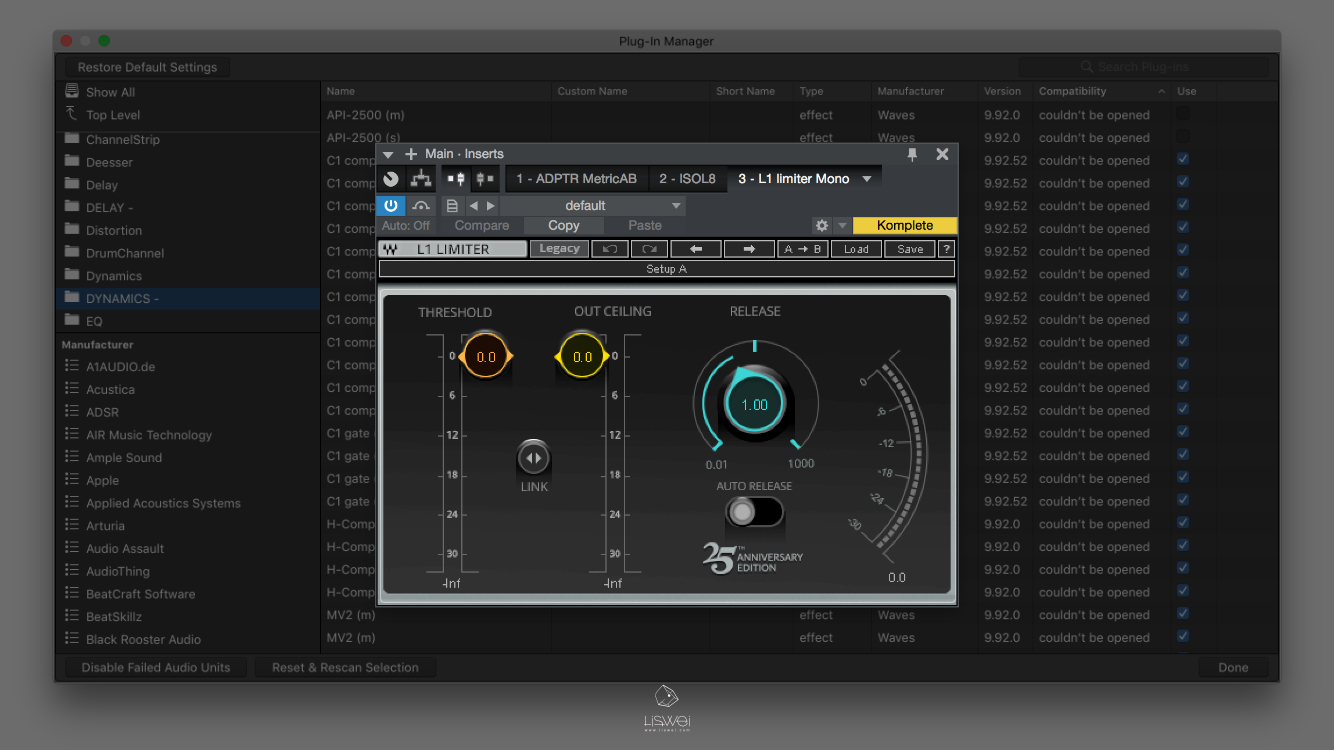
Ableton Live
Ableton Live 雖然也跟 Logic Pro 一樣採用 “其他插件” 的分類概念,但卻多了搜尋功能,讓用戶可以直接在 Browse 中搜尋 Plug-in 的名字;如此一來,如果你記得愛用的插件名稱的話,即使不分類、也可以很快的找到當下想要使用的效果插件。
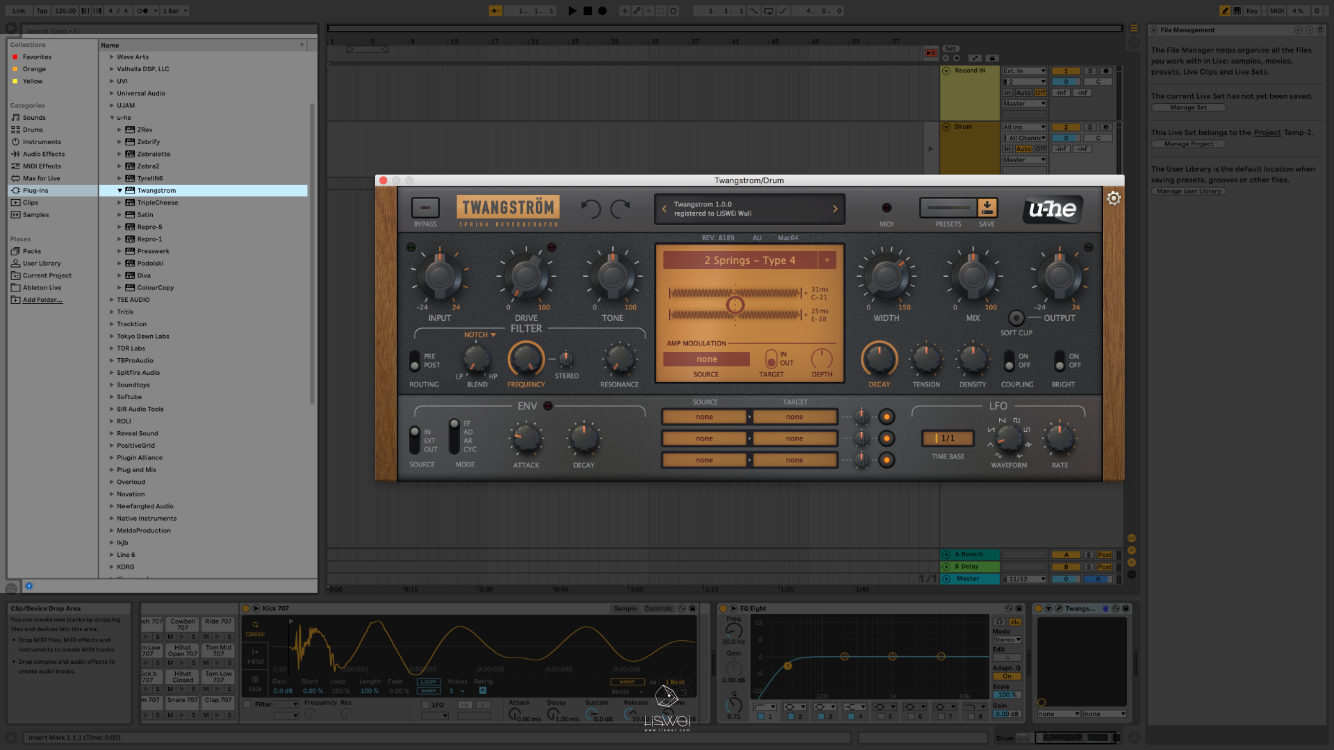
Studio One
最後我們來談談 Studio One ! 在我們這次談論的 “插件管理” 的這個領域來說,Studio One 可以說是完勝上述兩套 DAW 軟體。不但可以使用截圖來顯示第三方插件,同時還可以自己分類,或是自定義名稱、設定插件預設參數。( 這就是新軟體的優勢啊!拿掉複雜的功能、給你最需要的 )
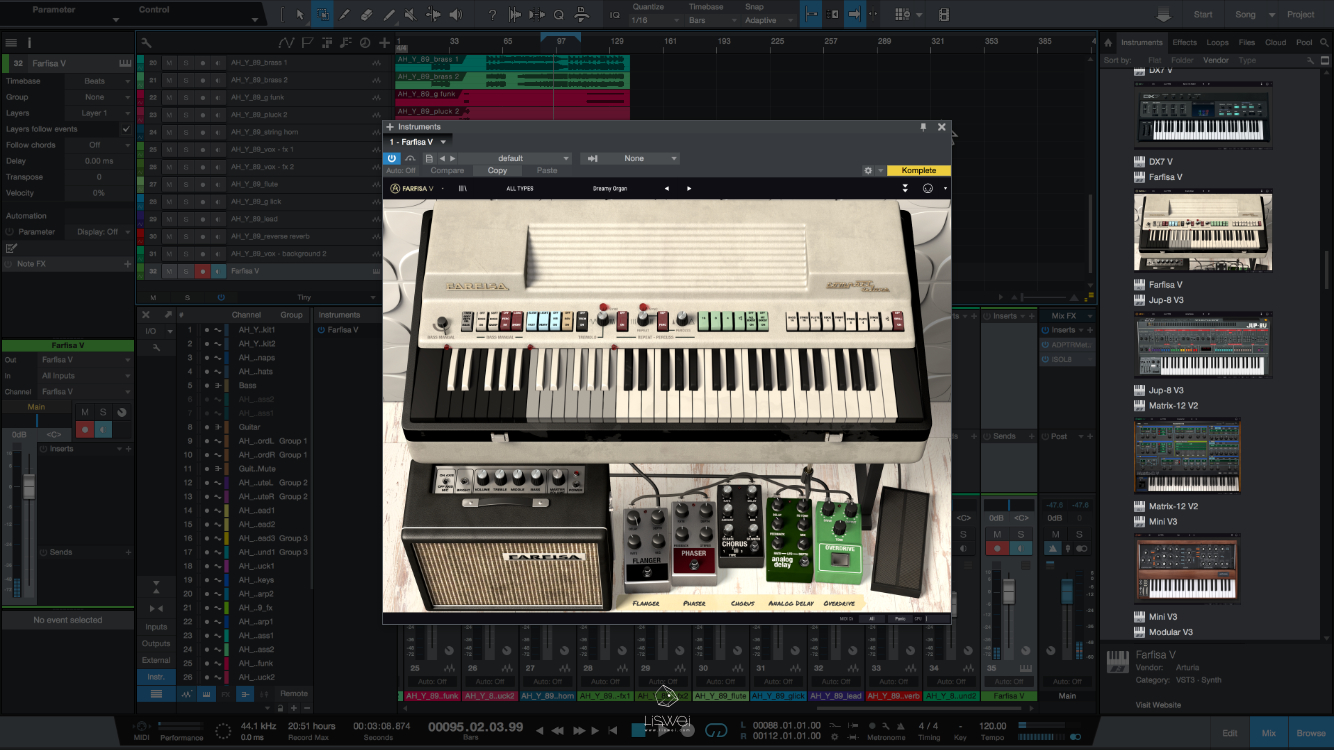
影片介紹
看完了上述簡單的文字敘述,如果你想了解實際上要怎麼在這三套軟體中使用 “插件管理” 的這項功能的話,請觀看下面這段影片。
不負責評論
Logic Pro
? ? ? ? ?
Ableton Live
? ? ? ? ?
STUDIO ONE
??✨????
感謝您的閱讀與分享
好了,如果你覺得這篇文章有幫助到你的話,歡迎到我們的 臉書頁面 以及 Instagram 與 Twitter 按讚或是追蹤唷!(當然也歡迎大家分享這篇文章,幫助那些跟你一同在音樂創作路上的好友們)關於上述所提到的軟體:只要是 LiSWEi 的學員皆有優惠,詳情請點下方連結。(PS.但上述所說的都是實際情況,無私心)
Ableton Live : https://goo.gl/tym1We
Studio One : https://goo.gl/azECEu
作曲、編曲、混音一對一課程介紹:https://goo.gl/QsKtT9
課程常見問答集:https://goo.gl/vBhhHe
我是 Wuli ,我們下篇文章見。
做自己的音樂 、 享受最單純的樂趣。
Mr.Wuli | 璃思維.[リスウェイ]














